个人觉得简单易操作的两种部署方式:
- 使用tomcat的自动部署。(适用于文件和war包,不需要重启tomcat服务)
- 自定义web部署文件。(只适用于文件形式的,需要重启tomcat服务)
一,自动部署
步骤:
浏览器输入127.0.0.1:8080(如果你安装时,改了端口的话,更改成你设置的端口), 点击Manager App,输入用户密码。
在Context Path (required)中填入访问路径(如/web),XML Configuration file URL中可不填,WAR or Directory URL中填入编译后的项目文件所在路径(如果是war包,路径后面加上war包名。或者直接在WAR file to deploy中选择war包)。
重复第二步。
二,自定义web部署文件
在tomcat安装目录中conf文件夹下新建一个文件夹catalina,然后在catalina中再新建一个文件夹localhost,最后再新建一个XML文件,在XML文件中写入
<Context path="/web" docBase="E:\tomcat\web" debug="0" privileged="true"></Context>- path为访问路径。
- docBase为项目所在的文件路径
需要部署几个项目就写几个XML文件。








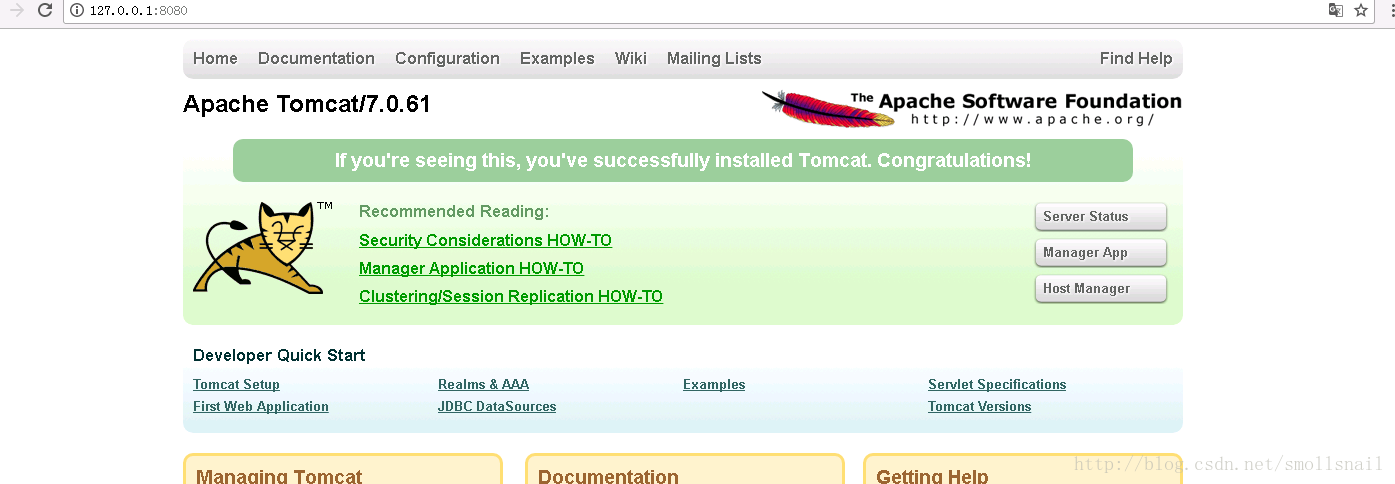















 3万+
3万+

 被折叠的 条评论
为什么被折叠?
被折叠的 条评论
为什么被折叠?








